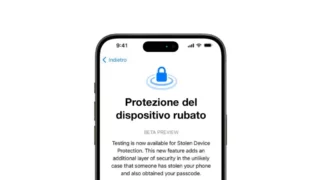Apple ha rilasciato iOS 17.3 e iPadOS 17.3 per iPhone e iPad, e con gli aggiornamenti è arrivata una novità molto importante Protezione del dispositivo rubato. Scopriamo quindi come si usa e come funziona.
Come funziona
Il nuovo strumento protegge i dati nel caso in cui il nostro iPhone o iPad venga rubato. Infatti la sua funzione è di aggiungere un ulteriore livello di sicurezza se qualcuno ruba il nostro iPhone o iPad, scoprendo anche il nostro codice.
Con Protezione del dispositivo rubato sarà necessario autenticarsi con Face ID o Touch ID prima di poter accedere alle password memorizzate e alle carte di credito. Inoltre, determinate azioni di sicurezza, come la modifica della password dell’ID Apple, potranno far attendere fino a un’ora, prima di eseguire una seconda autenticazione con Face ID o Touch ID.
Questa funzione si attiva solo quando l’utente si allontana da posizioni familiari, come la casa o il posto di lavoro, e aiuta a proteggere informazioni delicate.
Come attivare Protezione del dispositivo rubato per iPhone
Come attivare Protezione del dispositivo rubato per iPhone? Se non si attiva automaticamente dopo l’installazione dell’aggiornamento, vi basterà andare sulle Impostazioni del dispositivo, toccare Face ID e codice, inserire il codice del dispositivo e fare tap per attivare la protezione del dispositivo rubato.
Affinché l’opzione sia disponibile, bisogna aver configurato l’autenticazione a due fattori per l’ID Apple e avere le seguenti impostazioni abilitate: codice, Face ID (o Touch ID per iPhone e iPad meno recenti), Trova il mio iPhone e posizioni rilevanti. Le prime due opzioni si trovano, ancora una volta, in Face ID e codice nelle impostazioni, mentre Trova il mio iPhone e Posizioni rilevanti sono impostate in Impostazioni – ID Apple – Dov’è.